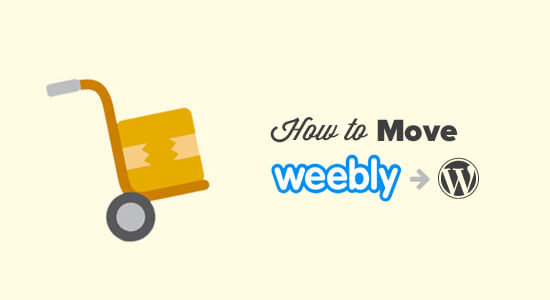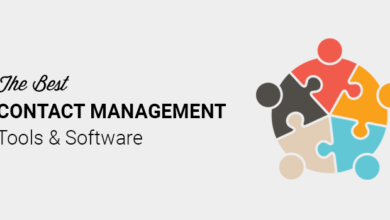أسهل طريقة لاستيراد مستندات Word (.docx) في WordPress
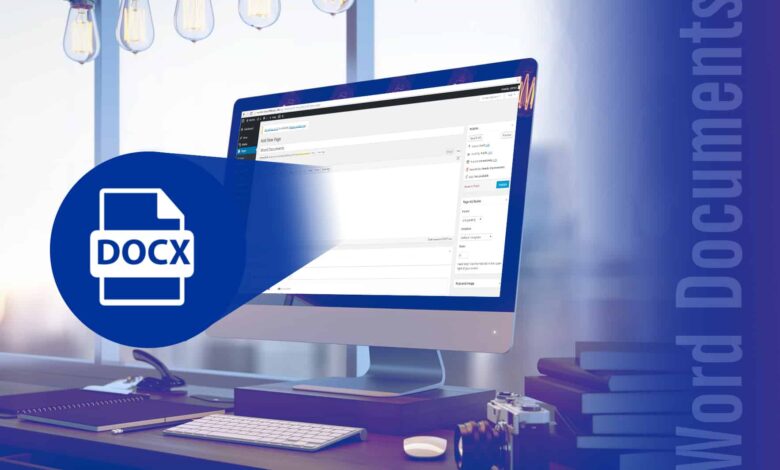
سيستخدم العديد من الأشخاص برنامج Microsoft Word لإنشاء محتوى قبل نشره مباشرة على WordPress. ربما تستخدم المؤلفين الضيوف للمساعدة في تطوير المحتوى ولا تريد منح أي شخص حق الوصول إلى الواجهة الخلفية لـ WordPress. بغض النظر عن أسبابك ، لا يتعين عليك اللجوء إلى نسخ النص ولصقه من Word إلى محرر WordPress. لا يعد استيراد الملف أسهل بكثير ، ولكنه يساعد أيضًا في الحفاظ على كل التنسيقات في ملف .DOCX مثل الرؤوس والقوائم.
لماذا تجاوز النسخ واللصق؟
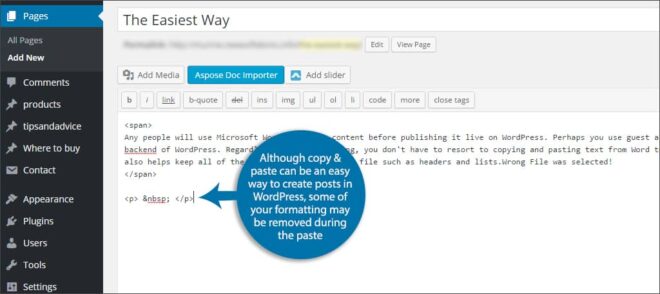
على الرغم من أن النسخ واللصق يمكن أن يكون طريقة سهلة لإنشاء منشورات في WordPress ، إلا أنه قد لا يتم نسخ كل شيء بالشكل الذي تريد رؤيته. على سبيل المثال ، قد تتم إزالة بعض التنسيقات أثناء اللصق. هذا يعني أنه سيتعين عليك مراجعة المستند مرة أخرى وإصلاح هذه العناصر المفقودة.
ماذا لو كنت تفضل استخدام Word بدلاً من المحرر في WordPress؟ لا يمكن أن يكون استيراد المحتوى الخاص بك أكثر من انتقال سلس من تنسيق إلى آخر داخل محرر WordPress. لا داعي للقلق بشأن إصلاح العناصر مثل المسافات البادئة أو العناوين الرئيسية أو الجداول أو الصور المضمنة أو عناصر القائمة. يمكن القيام بكل ذلك بسهولة من خلال WordPress من مستندات Word بفضل تعدد استخدامات موقع الويب الخاص بك.
كيفية استيراد المستندات بسهولة إلى WordPress
أسهل طريقة لاستيراد المستندات التي تحتاجها ، سواء كانت بتنسيق .DOCX أو تنسيق ملف آخر ، هي من خلال الإضافات. يمكن أن تمنحك هذه الإضافات الصغيرة إلى موقعك مزيدًا من التحكم فيما يمكنك القيام به ويمكن تثبيتها بسهولة من قسم “المكونات الإضافية” في لوحة معلومات WordPress. فيما يلي بعض أفضل العناوين لاستيراد ملفات .DOCX إلى WordPress.
الماموث. docx المحول
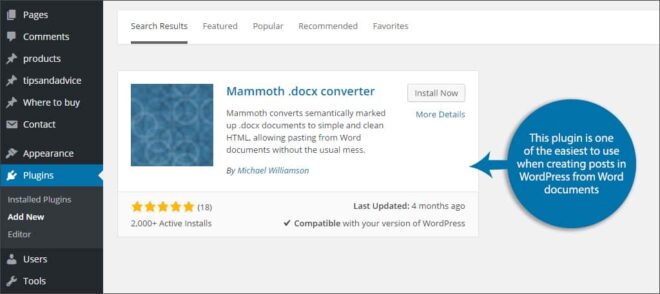
يعد المكون الإضافي Mammoth .docx Converter واحدًا من أسهل البرامج في الاستخدام عند إنشاء منشورات في WordPress من مستندات Word. وهو يدعم مجموعة واسعة من الانتقالات مثل الخط واللون وحجم النص والحواشي السفلية. يضيف المكون الإضافي عنصر تحكم جديدًا داخل المحرر أسفل حقل النص. بمجرد “اختيار ملف” ، يمكنك استعراض مستند Word الخاص بك. سيظهر هذا الشكل الذي سيبدو عليه المستند بمجرد استيراده. تمامًا مثل محرر TinyMCE ، لديك خيار لمعرفة الشكل الذي سيبدو عليه المستند بصريًا أو بترميز HTML. عندما تكون جاهزًا ، انقر فوق الزر “إدراج في المحرر” على طول الجزء العلوي وسيقوم Mammoth بالباقي نيابةً عنك.
مستورد Aspose DOC
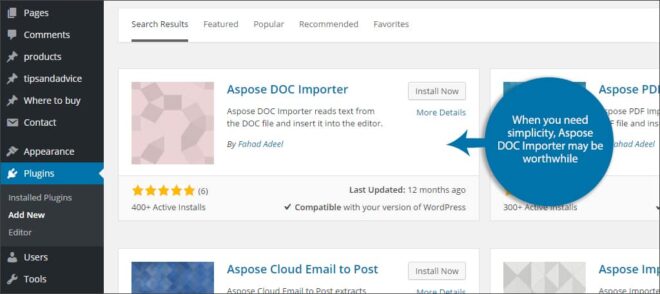
عندما تحتاج إلى البساطة ، قد يكون مستورد Aspose DOC مفيدًا. ومع ذلك ، تحتاج إلى التسجيل للحصول على حساب مع Aspose Cloud من أجل استخدام البرنامج المساعد. سيعطيك هذا الحساب المجاني بعد ذلك معرف التطبيق ومفتاح التطبيق المطلوبين لتشغيل المكون الإضافي. ستقوم Aspose بتثبيت زر جديد مباشرة فوق محرر النصوص في WordPress بعنوان “Aspose Doc Importer”. بمجرد النقر فوق الزر ، يمكنك استيراد .DOC و. DOCX مباشرة إلى منشورك.
ماذا عن التضمين؟
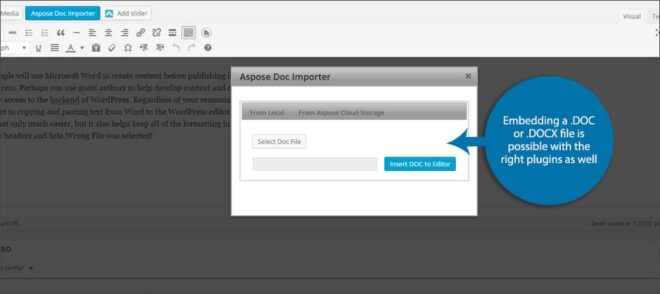
يمكن تضمين ملف .DOC أو .DOCX مع الإضافات الصحيحة أيضًا. في كثير من الحالات ، قد يكون هذا أسهل مع التأكد من بقاء جميع التنسيقات في المستند كما هي. الجانب السلبي لهذا هو أن WordPress سيتعين عليه تقديم طلب إضافي إلى قاعدة البيانات لسحب نوع الملف. ومع ذلك ، فإنه يلغي حاجة المتصفح إلى عرض HTML و PHP للمشاركات التي تنشئها. هذا لديه القدرة على جعل الصفحة يتم تحميلها بشكل أسرع على المدى الطويل لأنه يمكن أيضًا تخزين العديد من الملفات مؤقتًا.
الانسحاب من السحابة
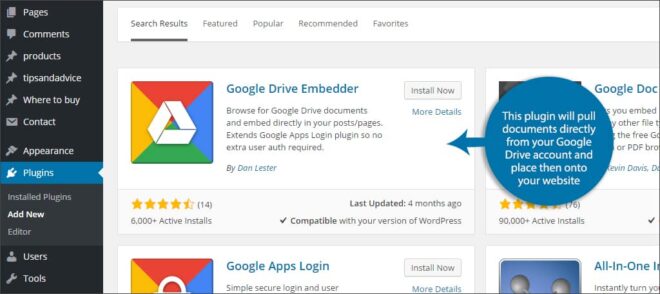
ميزة أخرى لتضمين ملف .DOCX تفوق التحويل هي أن العديد من المكونات الإضافية قادرة على سحب البيانات مباشرة من مصادر السحابة. على سبيل المثال ، سيقوم المكون الإضافي Google Drive Embedder بسحب المستندات مباشرة من حساب Google Drive الخاص بك ووضعها بعد ذلك على موقع الويب الخاص بك.
أكثر صعوبة في التحرير
أحد أكبر سلبيات تضمين المستندات في WordPress من ملفات Word هو أنك ستحتاج إلى تعديل المستند الأصلي إذا كانت هناك حاجة إلى تغييرات. هذا يعني أنه سيتعين عليك العثور على المستند الأصلي وتعديله بدلاً من الذهاب إلى محرر WordPress TinyMCE. يمكن أن يستغرق هذا وقتًا أطول بناءً على مكان تخزين الملفات الأصلية.
سواء كنت تقوم بتحميل مستند قديم كمنشور جديد أو تفضل إنشاء مسودات تقريبية في Word ، فإن القدرة على الاستيراد إلى WordPress يمكن أن توفر لك الوقت. إذا لم تتمكن من النسخ واللصق مباشرة من المحتوى الخاص بك ، فألق نظرة على ما يمكن أن يقدمه المكون الإضافي. وقتك ثمين ، ولا تريد أن تنفقه في التأكد من أن كل التنسيق مناسب تمامًا لمشاركتك.